การเรียนรู้วิธีการทำซ้ำชื่อเรื่องใน Word จะช่วยให้คุณจัดการตารางได้อย่างมีประสิทธิภาพมากยิ่งขึ้น ลองอ่านบทความต่อไปนี้เพื่อดูวิธีการดำเนินการอย่างรวดเร็วและมีประสิทธิผล!
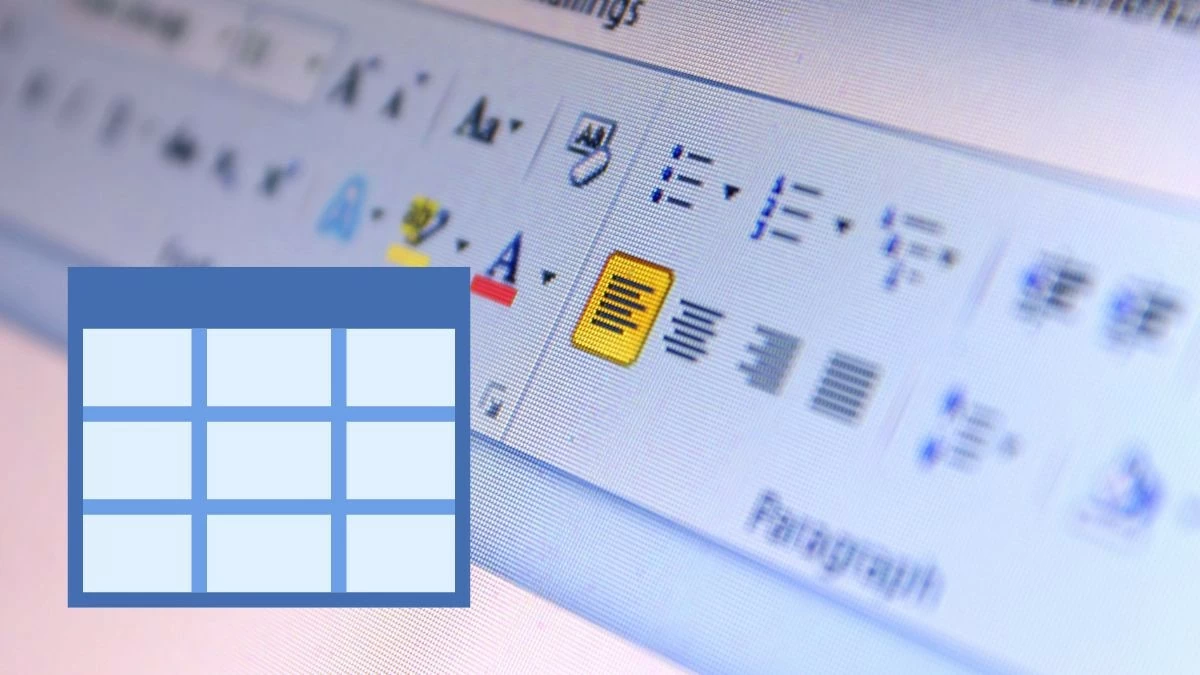 |
วิธีการทำซ้ำชื่อเรื่องใน Word ด้วยเวอร์ชันต่างๆ เร็วที่สุด
คุณสามารถทำซ้ำส่วนหัวใน Word ได้ในเวอร์ชันส่วนใหญ่ ตั้งแต่ Word 2003 จนถึง Office 365 แม้ว่าอินเทอร์เฟซจะแตกต่างกันเล็กน้อย แต่ขั้นตอนโดยทั่วไปจะคล้ายคลึงกัน ตรวจสอบให้แน่ใจว่าคุณปฏิบัติตามคำแนะนำที่เหมาะสมกับเวอร์ชันที่คุณกำลังใช้
คำแนะนำสำหรับ Microsoft Office 365
หากต้องการทำซ้ำส่วนหัวใน Word เมื่อทำงานกับตาราง คุณสามารถทำตามขั้นตอนเหล่านี้:
ขั้นตอนที่ 1: เปิดไฟล์ Word ที่ต้องการทำซ้ำส่วนหัวและเลือกแถวส่วนหัวแรกทั้งหมดของตาราง
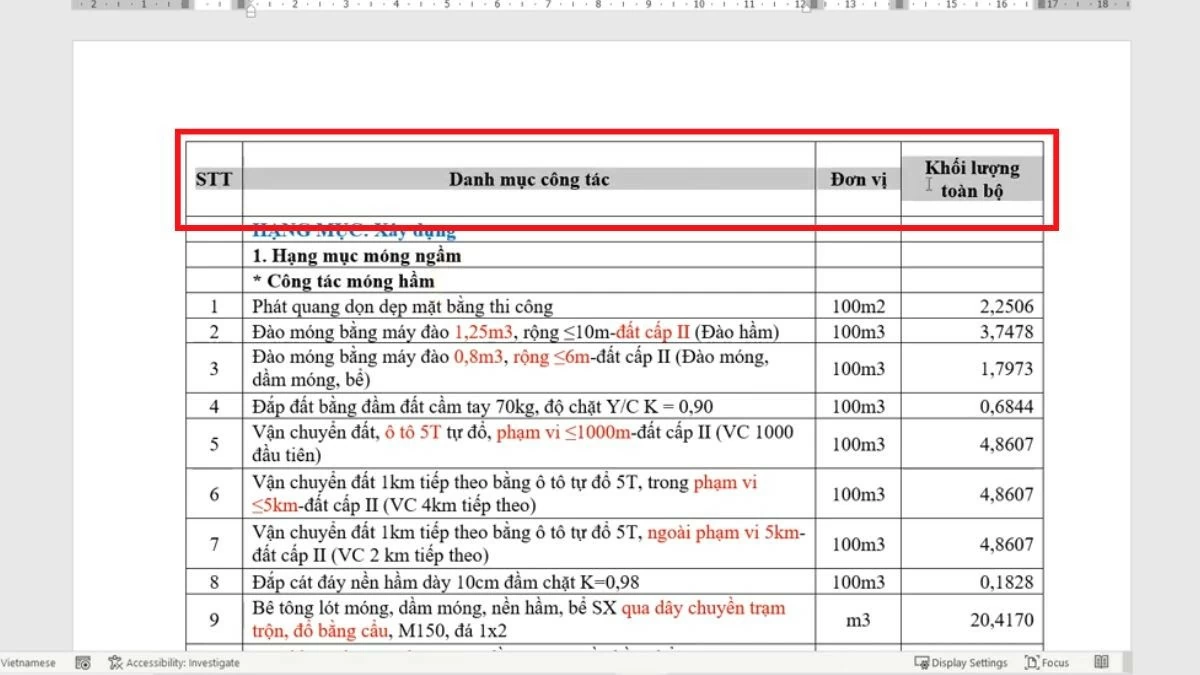 |
ขั้นตอนที่ 2: หลังจากเน้นแถวส่วนหัวแล้ว ให้คลิกขวาบนพื้นที่ที่เลือก เมื่อเมนูบริบทปรากฏขึ้น ให้เลือก "คุณสมบัติตาราง" เพื่อเปิดการตั้งค่าที่เกี่ยวข้องกับตาราง
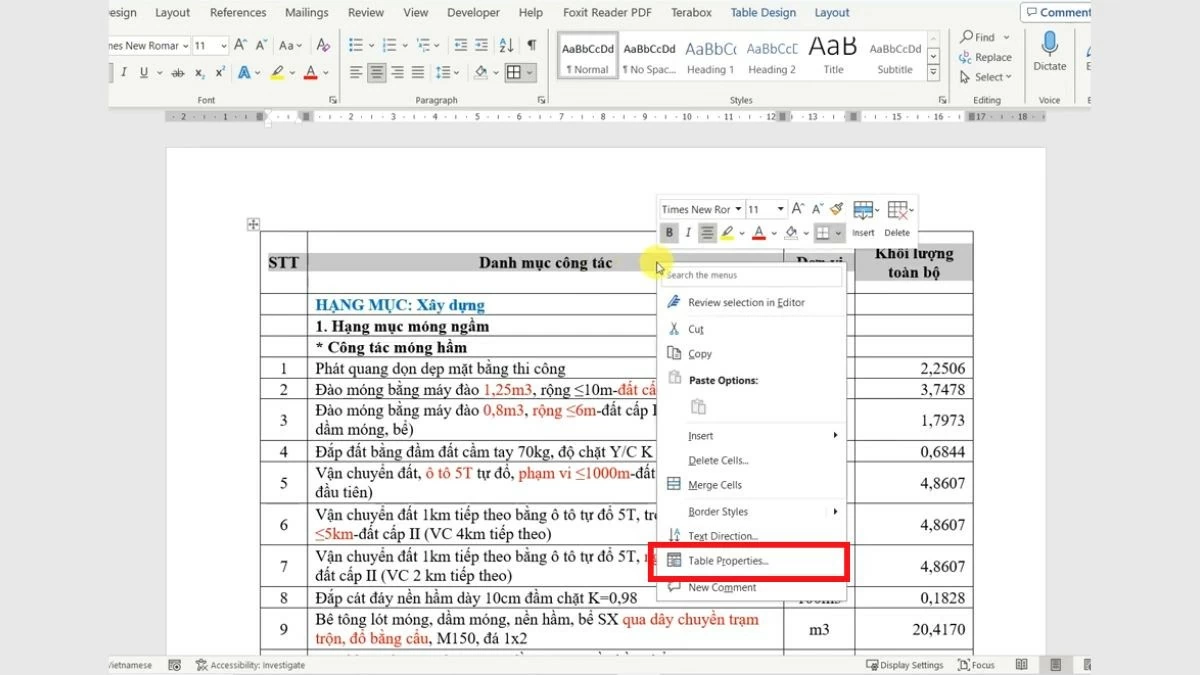 |
ขั้นตอนที่ 3: ในหน้าต่าง "คุณสมบัติตาราง" ให้สลับไปที่แท็บ "แถว" ที่นี่ ให้ทำเครื่องหมาย ที่ "ทำซ้ำเป็นแถวส่วนหัวที่ด้านบนสุดของแต่ละหน้า" จากนั้นคลิก "ตกลง" เพื่อเสร็จสิ้น
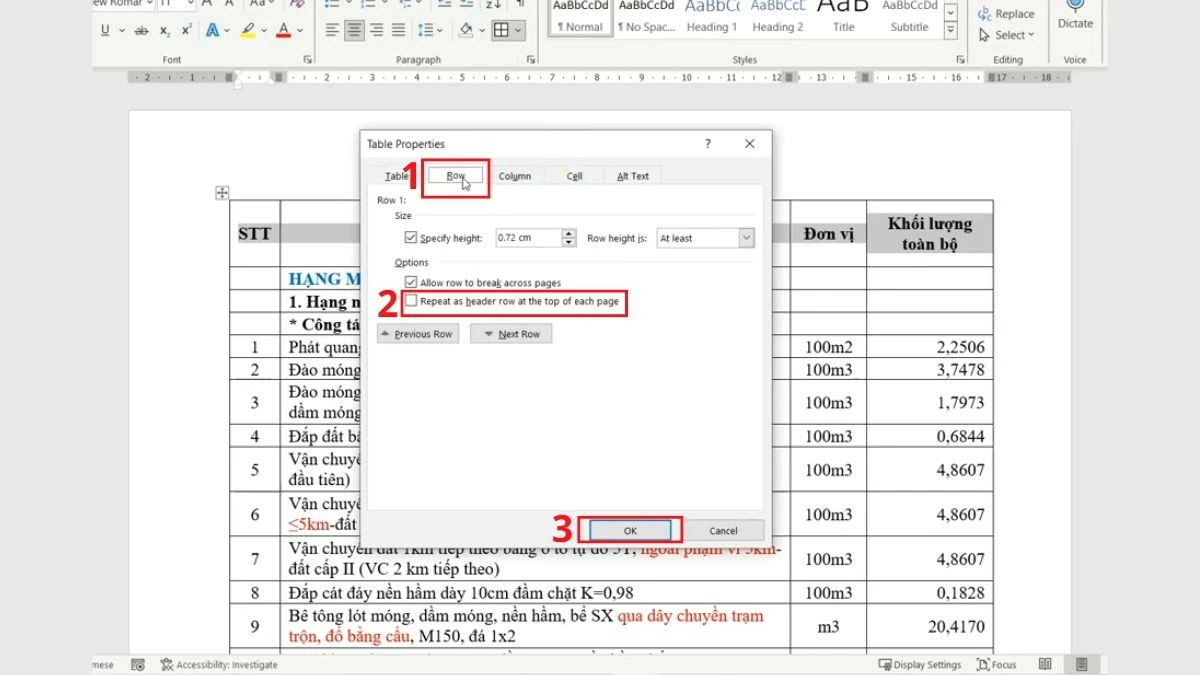 |
คำแนะนำ สำหรับ Word 2019, 2016, 2013
ขั้นตอนในการทำซ้ำบรรทัดหัวเรื่องใน Word 2019, 2016 และ 2013 จะคล้ายกับเวอร์ชันใหม่กว่า:
ขั้นตอนที่ 1: เปิด Word เวอร์ชัน 2019, 2016 หรือ 2013 และเข้าถึงเอกสารที่ต้องการทำซ้ำชื่อเรื่อง ระบุแถวส่วนหัวที่คุณต้องการทำซ้ำและเน้นทั้งแถว
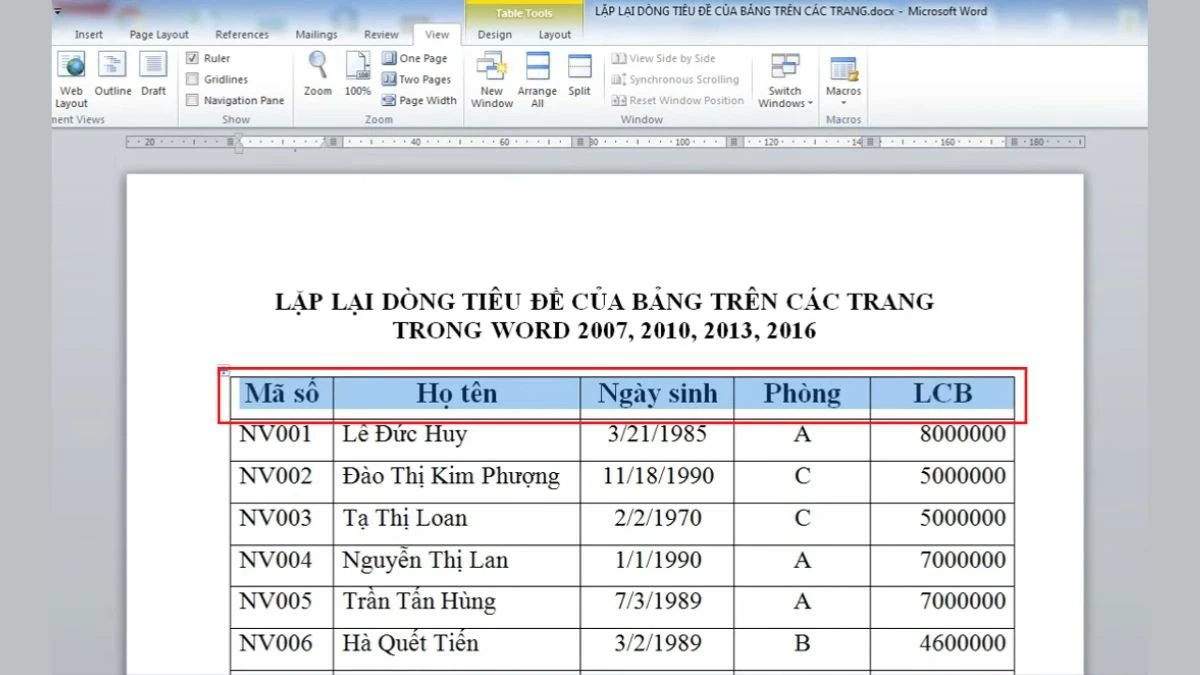 |
ขั้นตอนที่ 2: หลังจากที่เน้นบรรทัดชื่อเรื่องแล้ว ให้คลิกขวาบนพื้นที่ที่เลือกเพื่อเปิดเมนูบริบท ที่นี่ ให้เลือก "คุณสมบัติตาราง" เพื่อดำเนินการตั้งค่าตารางต่อ
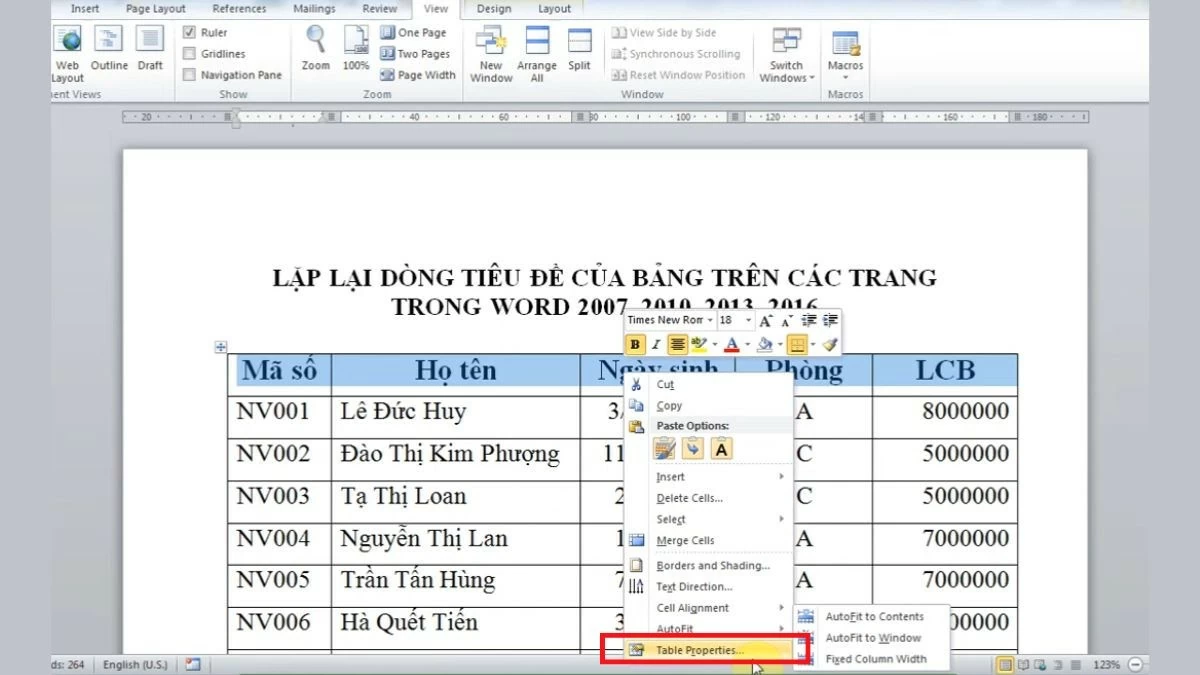 |
ขั้นตอนที่ 3: เมื่อหน้าต่าง "คุณสมบัติตาราง" ปรากฏขึ้น ให้สลับไปที่แท็บ "แถว" เพื่อปรับการตั้งค่าที่เกี่ยวข้องกับแถวในตาราง
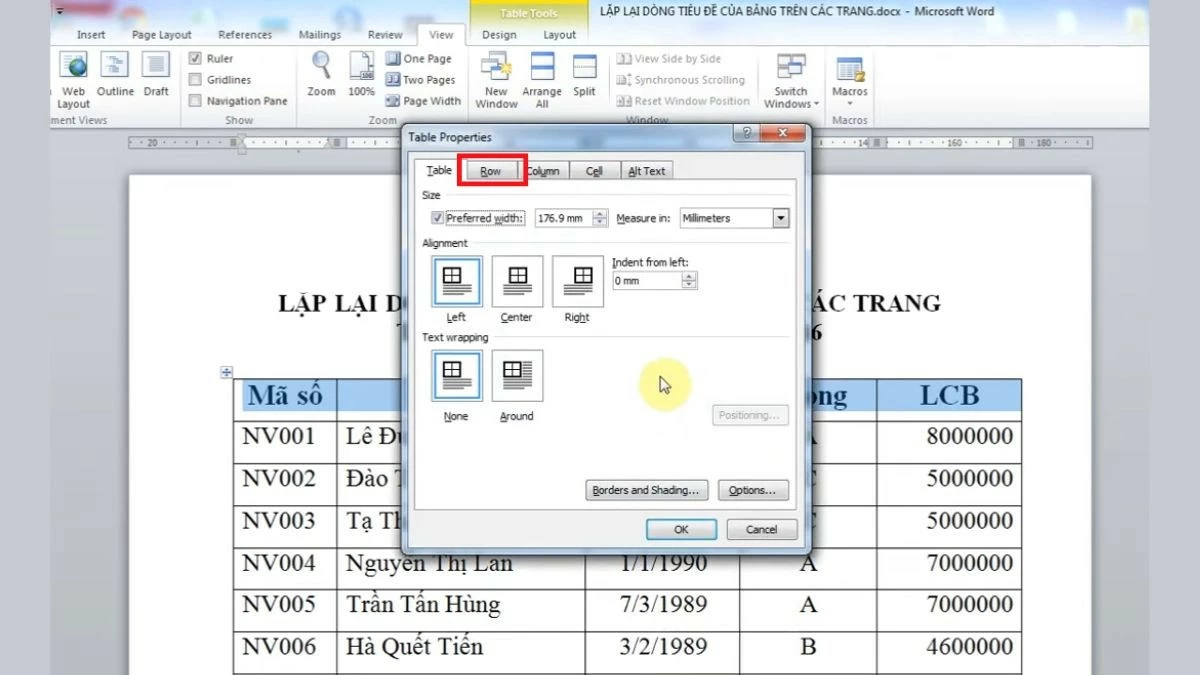 |
ขั้นตอนที่ 4: ในที่สุด ในแท็บ "แถว" ค้นหาและทำเครื่องหมายที่ช่อง "ทำซ้ำเป็นแถวส่วนหัวที่ด้านบนสุดของแต่ละหน้า" เพื่อเปิดใช้งานคุณสมบัติการทำซ้ำส่วนหัวในแต่ละหน้าของตาราง จากนั้นคลิก ตกลง
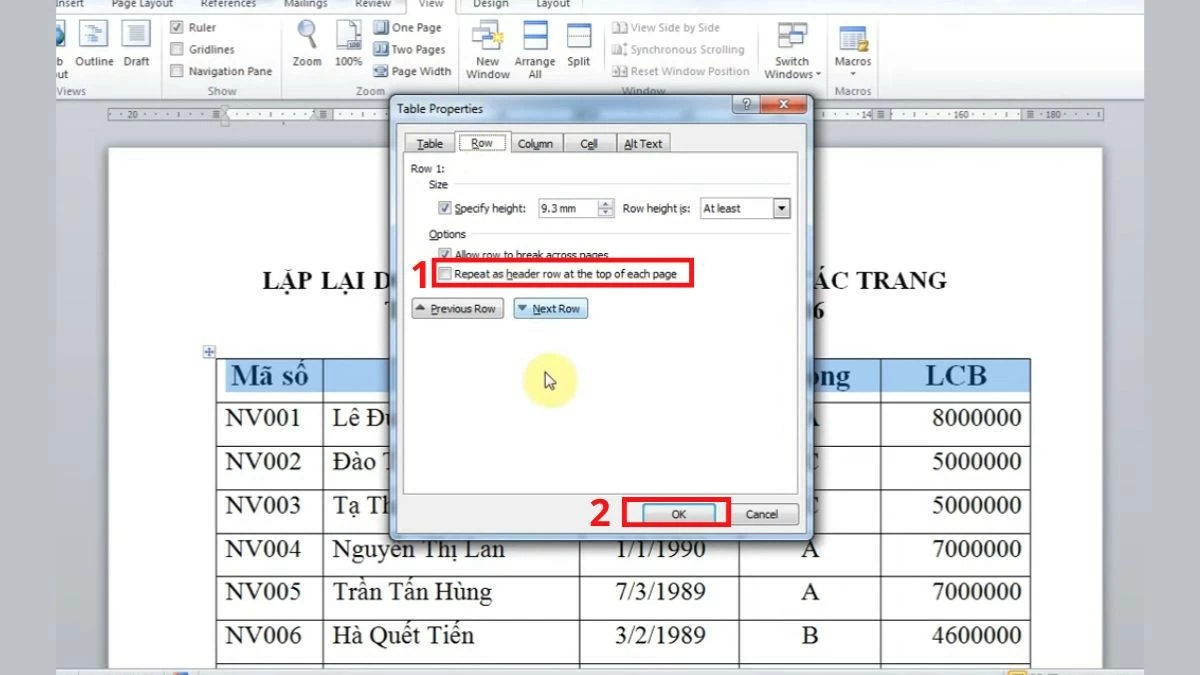 |
คำแนะนำสำหรับ Word 2007, 2010
ขั้นตอนที่ 1: ขั้น แรก ให้เปิดไฟล์ Word ในเวอร์ชัน 2007 หรือ 2010 ที่คุณต้องการทำซ้ำชื่อเรื่อง เมื่อเปิดเอกสารแล้ว ให้ค้นหาบรรทัดส่วนหัวที่คุณต้องการให้ปรากฏที่ด้านบนของแต่ละหน้า จากนั้นไฮไลต์ทั้งบรรทัดเพื่อเตรียมสำหรับขั้นตอนถัดไป
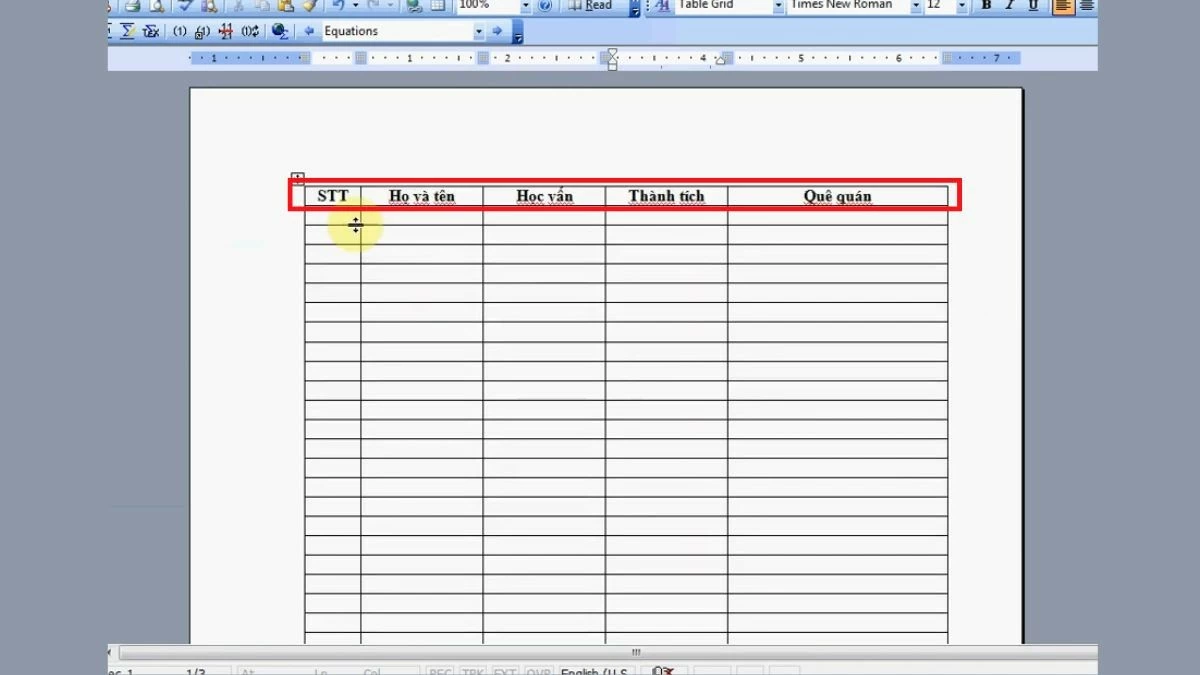 |
ขั้นตอนที่ 2: หลังจากเลือกบรรทัดชื่อเรื่องแล้วให้คลิกขวาที่พื้นที่ที่เน้นสี เมนูตัวเลือกจะปรากฏขึ้น ในนั้น เลือก "คุณสมบัติตาราง" เพื่อปรับแต่งตารางต่อไป
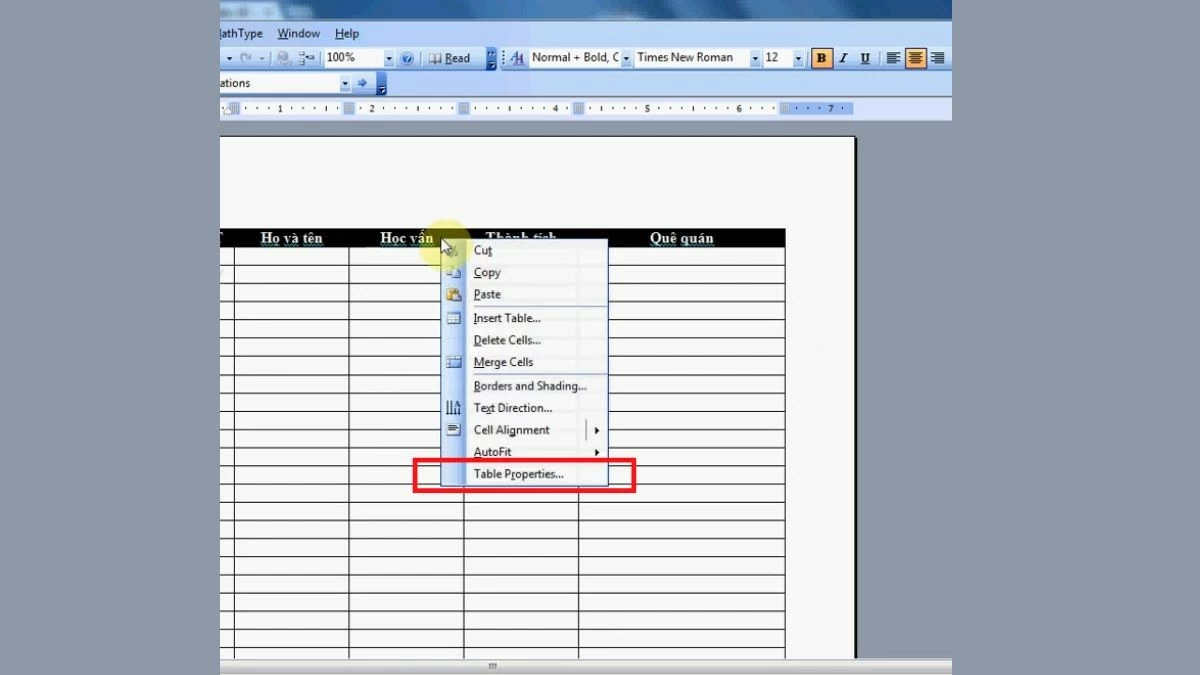 |
ขั้นตอนที่ 3: เมื่อหน้าต่าง "คุณสมบัติตาราง" ปรากฏขึ้น ให้สลับไปที่แท็บ "แถว" ที่นี่คุณจะพบตัวเลือกการตั้งค่าที่เกี่ยวข้องกับแถวในตารางของคุณ
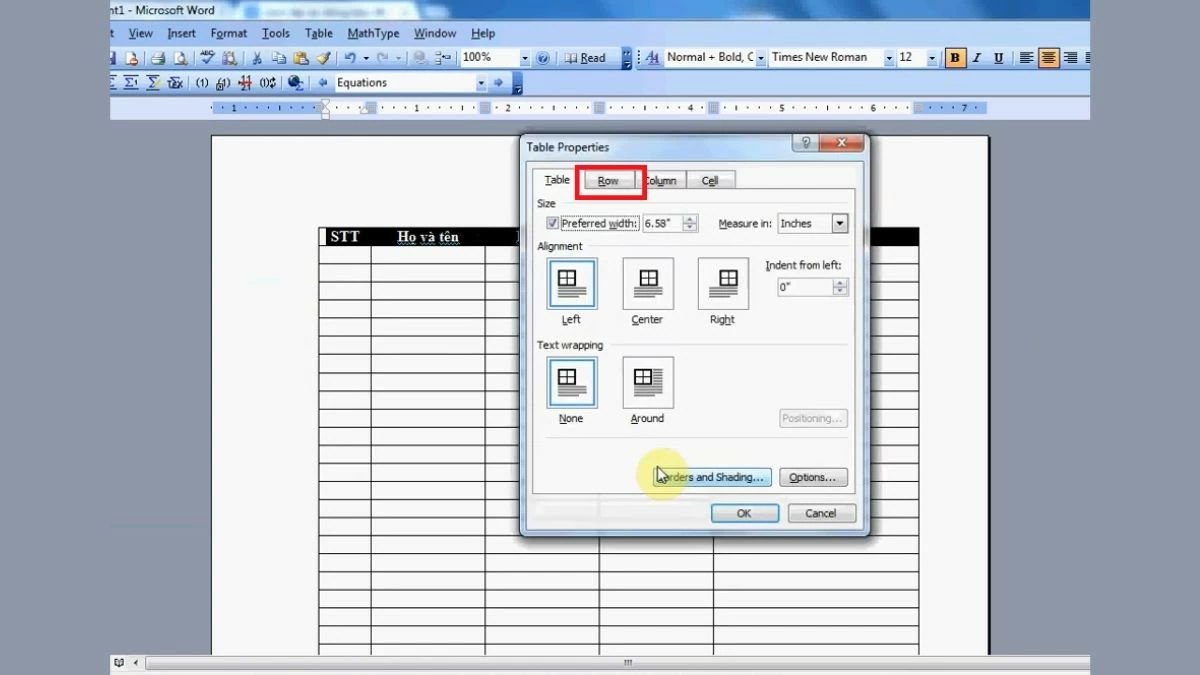 |
ขั้นตอนที่ 4: สุดท้าย ในแท็บ "แถว" ค้นหาและเลือกตัวเลือก "ทำซ้ำเป็นแถวส่วนหัวที่ด้านบนสุดของแต่ละหน้า" จากนั้นกด OK เพื่อกลับไปยังอินเทอร์เฟซการแก้ไขและตรวจสอบผลลัพธ์
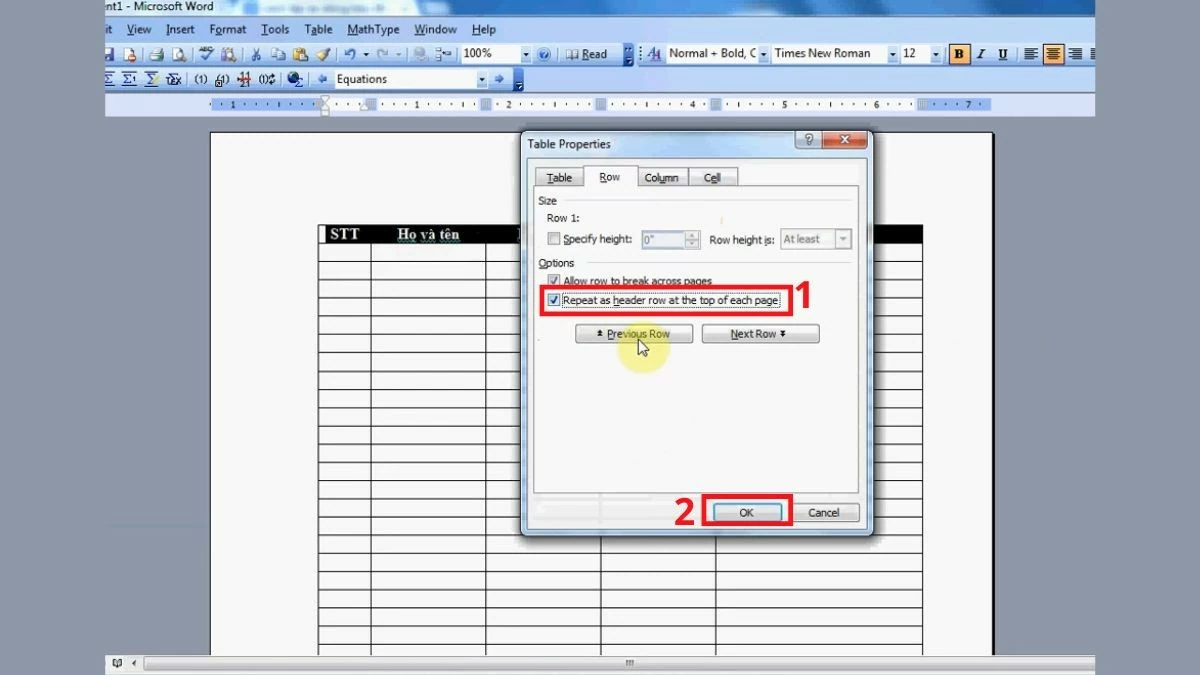 |
คำแนะนำสำหรับ Word 2003
หากต้องการทำซ้ำบรรทัดหัวเรื่องใน Word 2003 คุณสามารถทำตามขั้นตอนเหล่านี้:
ขั้นตอนที่ 1: เปิดไฟล์ Word 2003 ที่คุณต้องการทำซ้ำชื่อเรื่อง เมื่อเปิดเอกสารแล้ว ให้ค้นหาบรรทัดส่วนหัวที่ต้องทำซ้ำและเน้นทั้งบรรทัดเพื่อเตรียมสำหรับขั้นตอนถัดไป
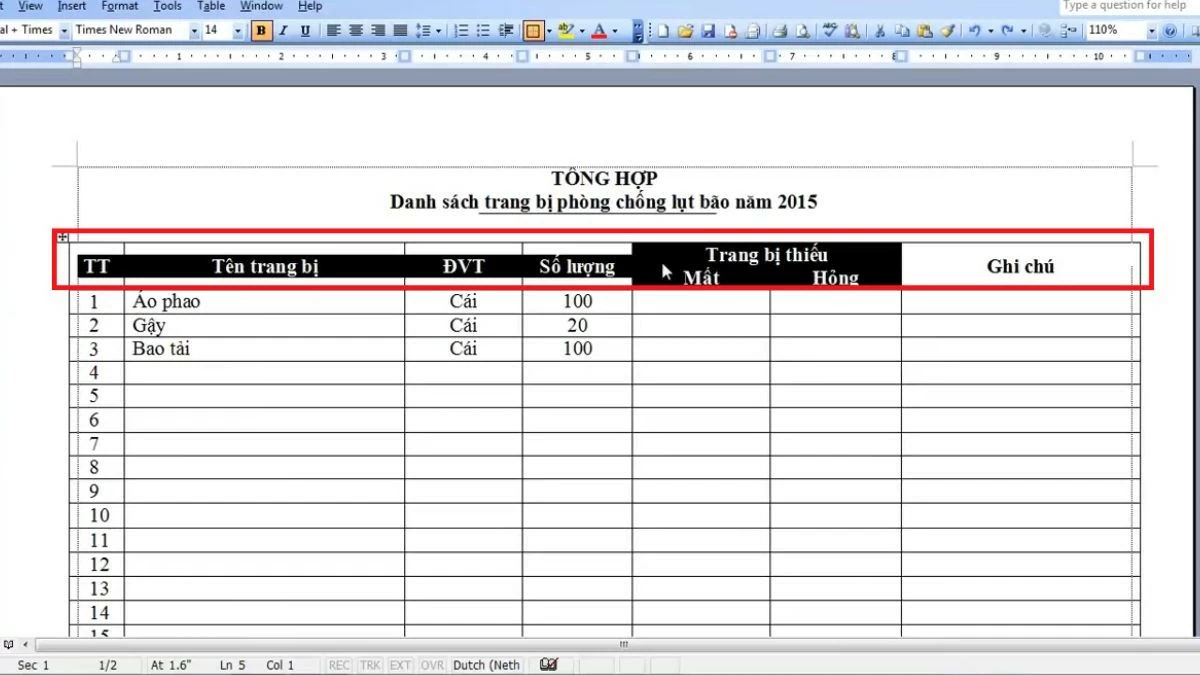 |
ขั้นตอนที่ 2: หลังจากที่เน้นบรรทัดชื่อเรื่องแล้ว ให้คลิกขวาบนพื้นที่ที่เลือก เมนูตัวเลือกจะปรากฏขึ้น คุณต้องเลือก "คุณสมบัติตาราง" เพื่อดำเนินการปรับการตั้งค่าสำหรับตารางต่อไป
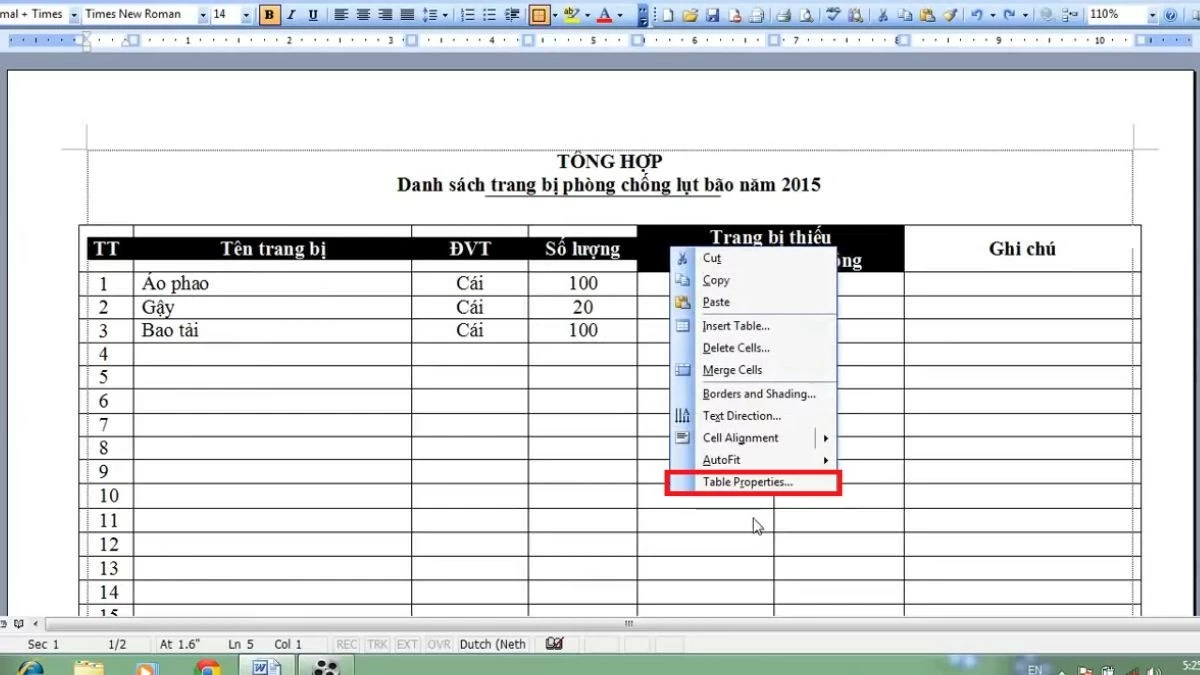 |
ขั้นตอนที่ 3: เมื่อหน้าต่าง "คุณสมบัติตาราง" ปรากฏขึ้น ให้สลับไปที่แท็บ "แถว" เพื่อดำเนินการตั้งค่าต่อไป
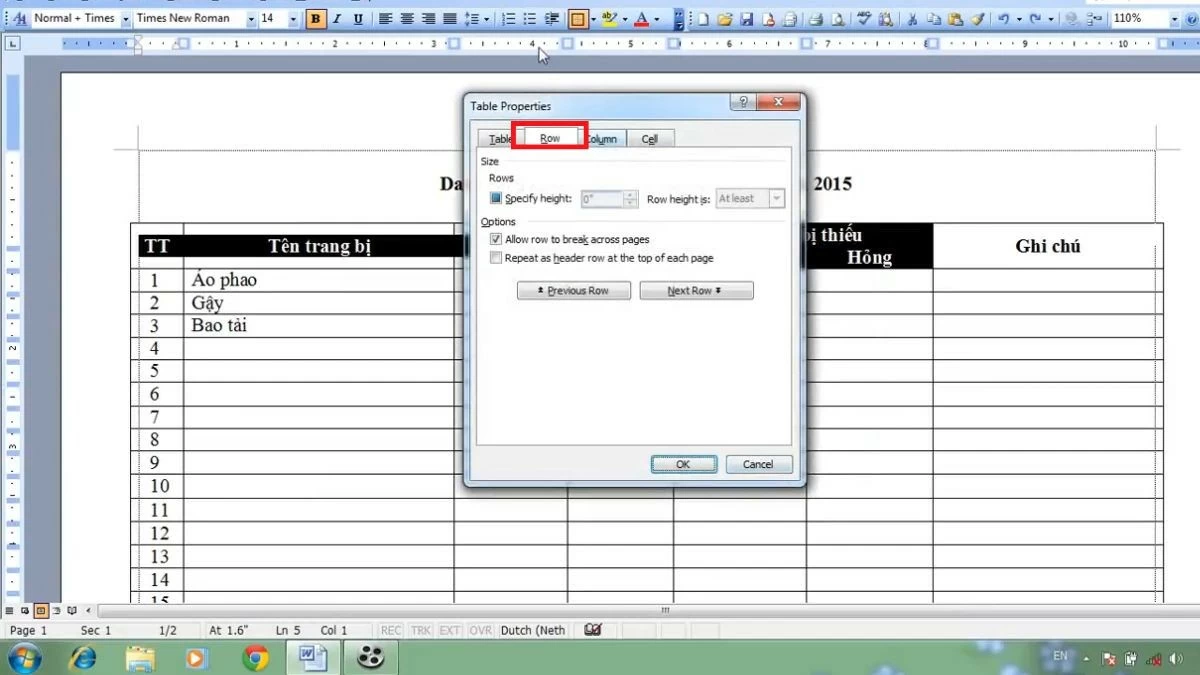 |
ขั้นตอนที่ 4: ที่นี่ คุณจะเห็นตัวเลือก "ทำซ้ำเป็นแถวส่วนหัวที่ด้านบนสุดของแต่ละหน้า" ทำเครื่องหมายในช่องนี้และกด "ตกลง" เพื่อดำเนินการต่อและดูผลลัพธ์
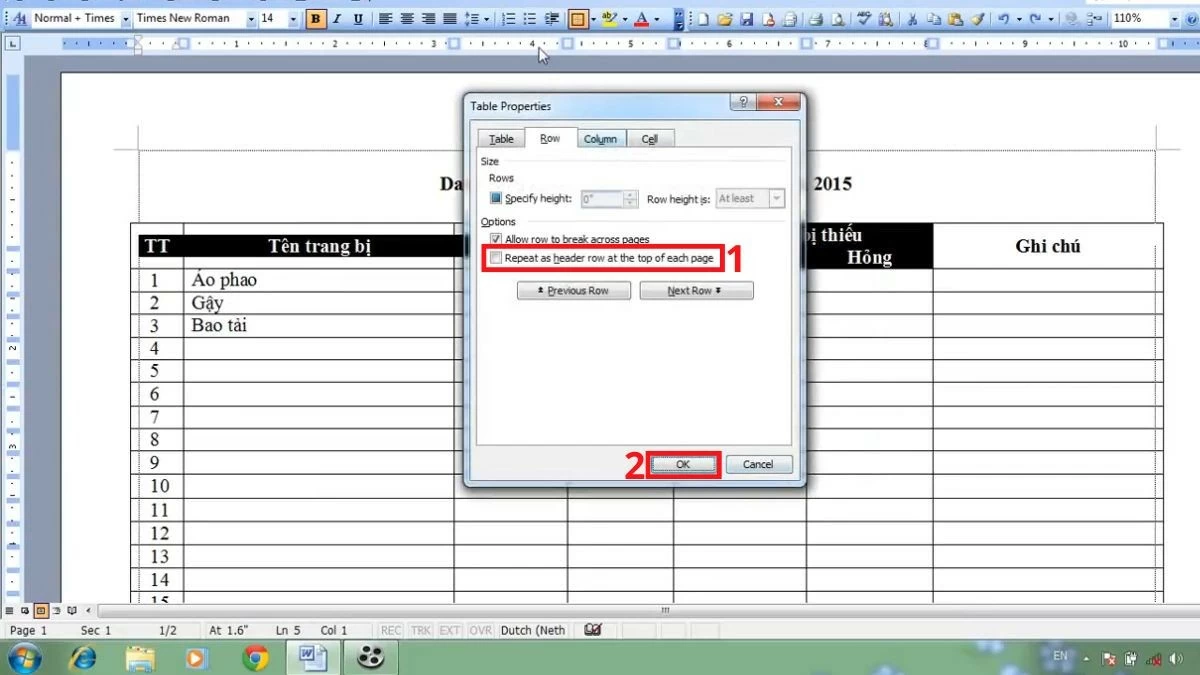 |
คำแนะนำเกี่ยวกับวิธีการลบชื่อเรื่องที่ซ้ำกันใน Word ง่ายสุดๆ
คล้ายกับการทำซ้ำส่วนหัวตารางใน Word คุณสามารถปิดใช้งานการตั้งค่านี้ได้ตลอดเวลาโดยง่าย ขั้นตอนต่างๆ ก็เรียบง่ายและเกือบจะเหมือนกับการดำเนินการครั้งก่อน
คำแนะนำสำหรับ Microsoft Office 365
ขั้นตอนที่ 1: ขั้น แรก ให้เปิดไฟล์ Word ใน Microsoft Office 365 ที่คุณได้ตั้งค่าให้ทำซ้ำส่วนหัว เมื่อเปิดเอกสารแล้ว ให้ค้นหาตารางซึ่งมีส่วนหัวที่ซ้ำกันที่ด้านบนสุดของแต่ละหน้า และเน้นบรรทัดส่วนหัวนั้น
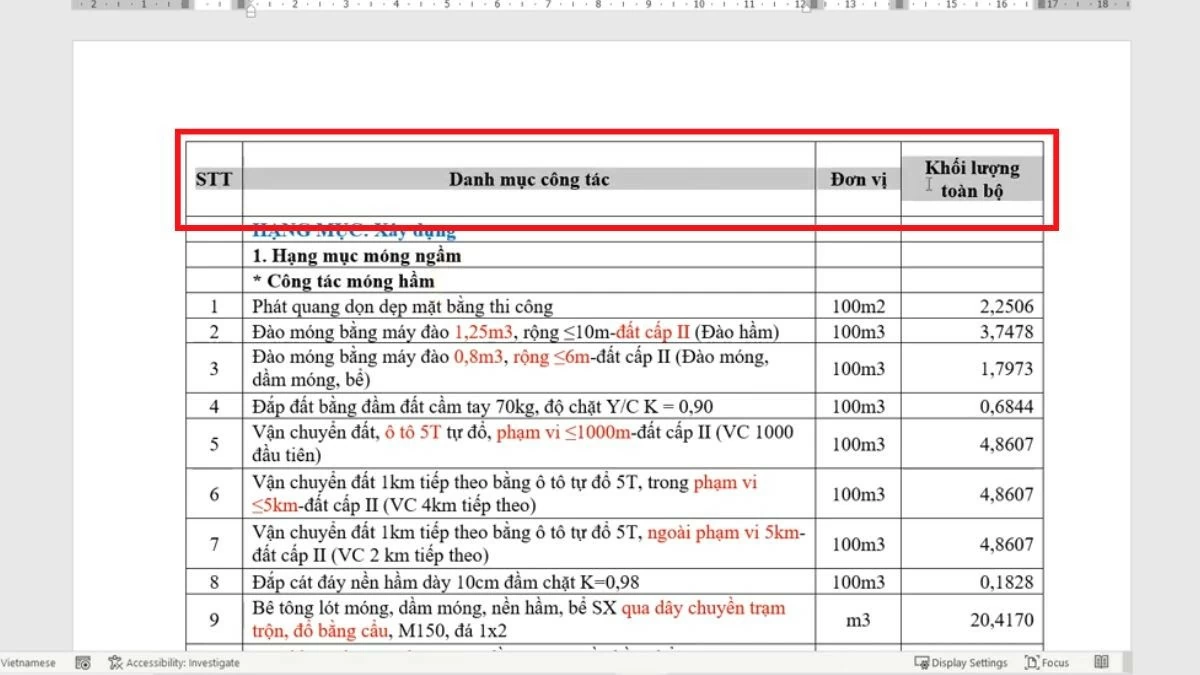 |
ขั้นตอนที่ 2: เมื่อเมนูบริบทปรากฏขึ้นหลังจากคลิกขวา ให้เลือก "คุณสมบัติตาราง" เพื่อเปิดหน้าต่างเพื่อปรับคุณสมบัติตาราง
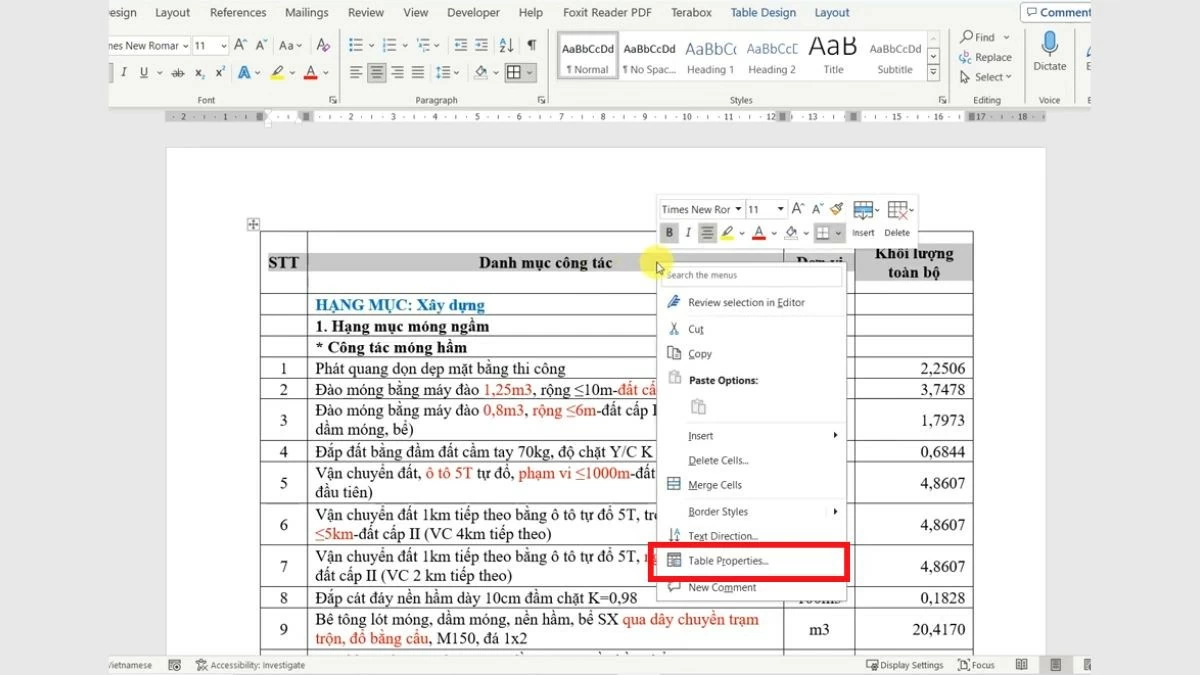 |
ขั้นตอนที่ 3: ถัดไป ในหน้าต่าง "คุณสมบัติตาราง" ให้ไปที่แท็บ "แถว" ที่นี่ ให้ยกเลิกการเลือก "ทำซ้ำเป็นแถวส่วนหัวที่ด้านบนสุดของแต่ละหน้า" เพื่อหยุดการทำซ้ำแถวส่วนหัวในแต่ละหน้า จากนั้นคลิก ตกลง เพื่อยืนยัน
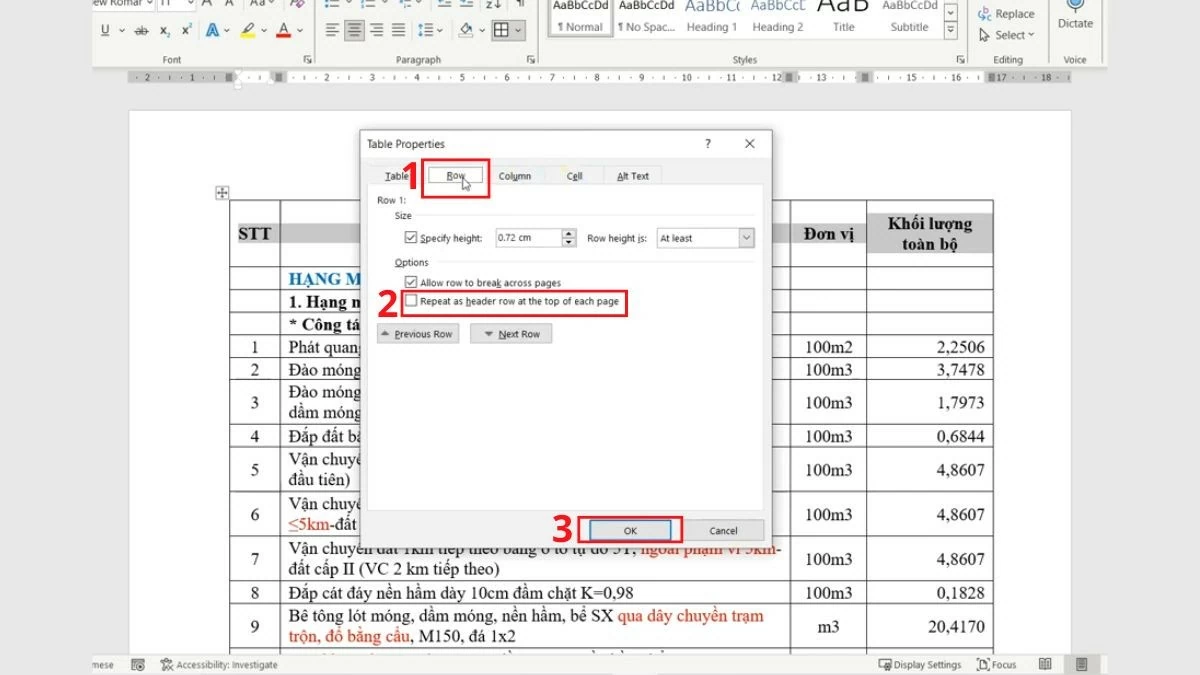 |
คำแนะนำสำหรับ Word 2019, 2016, 2013
ขั้นตอนที่ 1: ขั้น แรก ให้เปิดไฟล์ Word เวอร์ชัน 2019, 2016 หรือ 2013 ที่คุณกำลังทำงานอยู่ จากนั้นไปที่ตารางที่มีแถวส่วนหัวที่ทำซ้ำในแต่ละหน้า ค้นหาบรรทัดชื่อเรื่องที่คุณต้องการปิดใช้งานการทำซ้ำ จากนั้นไฮไลท์ทั้งบรรทัด คลิกขวาบนพื้นที่ที่เลือกเพื่อแสดงเมนูตัวเลือก
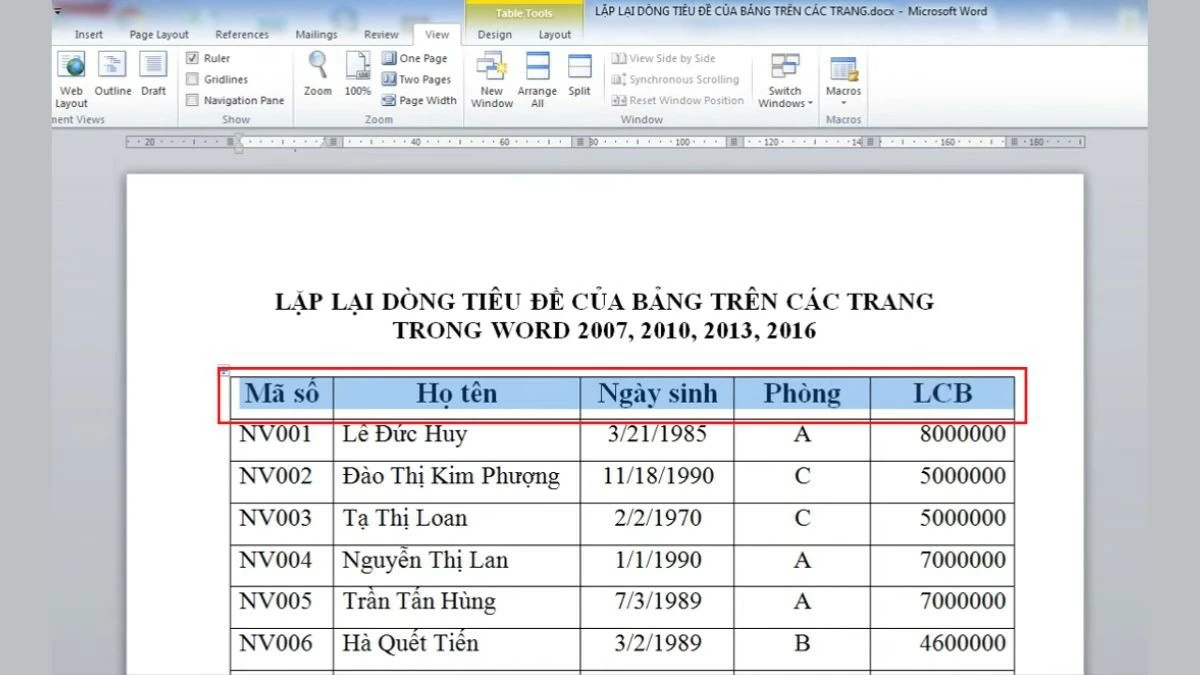 |
ขั้นตอนที่ 2: ในเมนูที่ปรากฏขึ้นเมื่อคลิกขวา ให้เลือก "คุณสมบัติตาราง" เพื่อเปิดหน้าต่างเพื่อตั้งค่าคุณสมบัติที่เกี่ยวข้องกับตาราง
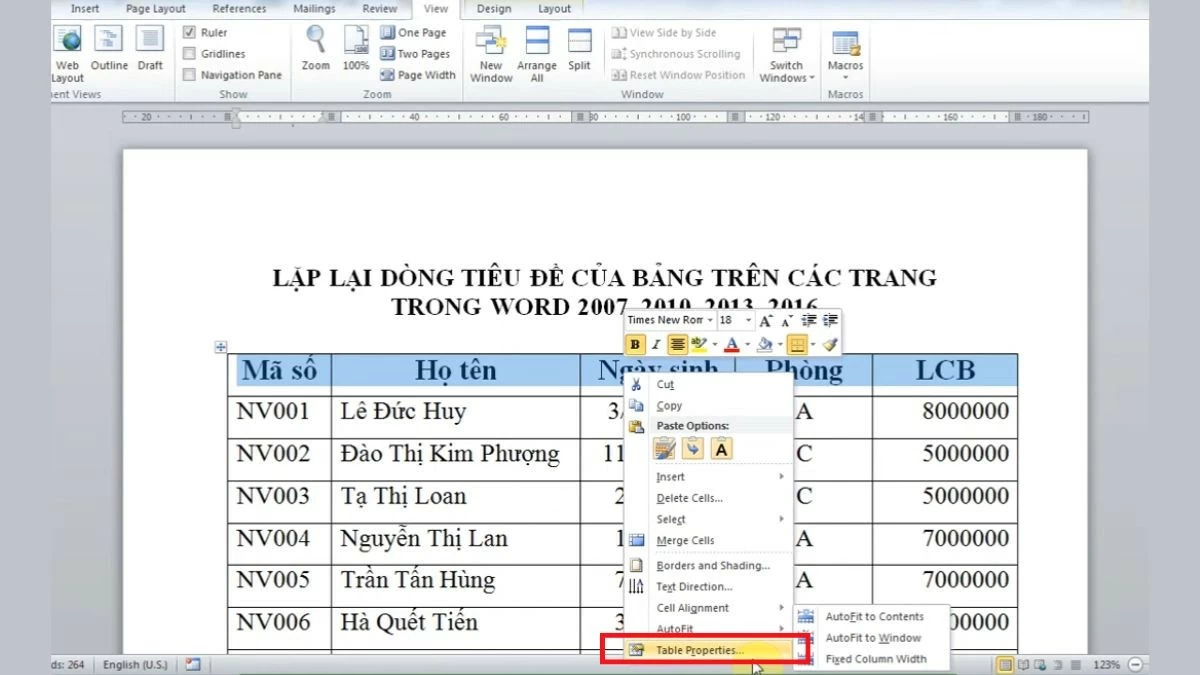 |
ขั้นตอนที่ 3: ในหน้าต่าง "คุณสมบัติตาราง" ให้ไปที่แท็บ "แถว"
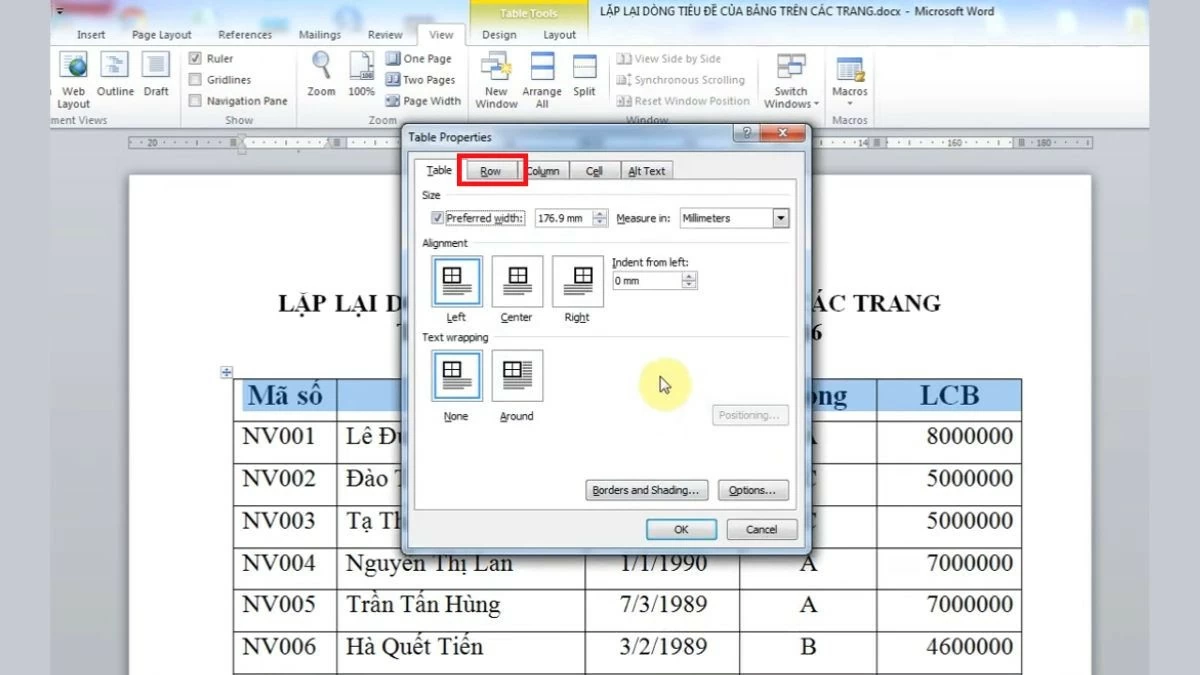 |
ขั้นตอนที่ 4: ที่นี่ ให้ยกเลิกการเลือก "ทำซ้ำเป็นแถวส่วนหัวที่ด้านบนสุดของแต่ละหน้า" เพื่อหยุดการทำซ้ำส่วนหัว จากนั้นกด "ตกลง" เพื่อบันทึกการเปลี่ยนแปลง; จากนี้ไปชื่อเรื่องจะไม่ปรากฏในทุกๆ หน้าอีกต่อไป
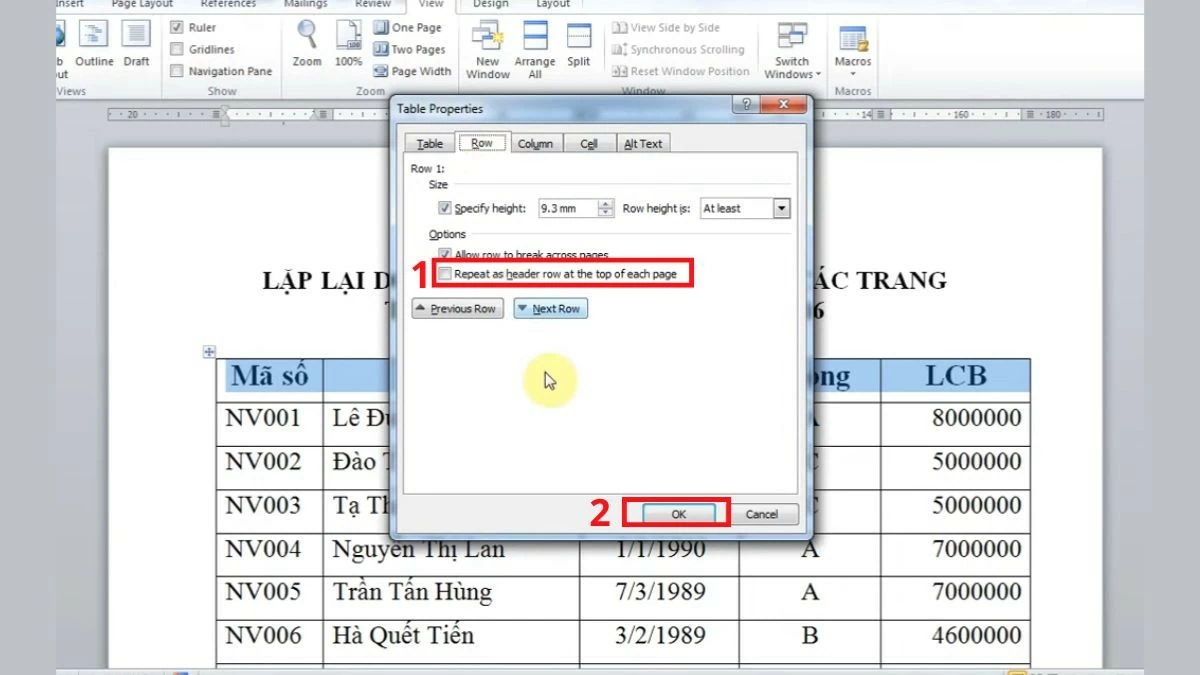 |
คำแนะนำสำหรับ Word 2007, 2010
ขั้นตอนที่ 1: ขั้น แรก ให้เปิดไฟล์ Word เวอร์ชัน 2007 หรือ 2010 ที่คุณใช้ ไปที่ตารางซึ่งมีแถวส่วนหัวที่จะทำซ้ำที่ด้านบนสุดของแต่ละหน้า และค้นหาแถวส่วนหัวที่คุณต้องการเลิกทำการทำซ้ำ จากนั้นไฮไลต์บรรทัดหัวเรื่องทั้งหมดเพื่อเตรียมการสำหรับขั้นตอนถัดไป
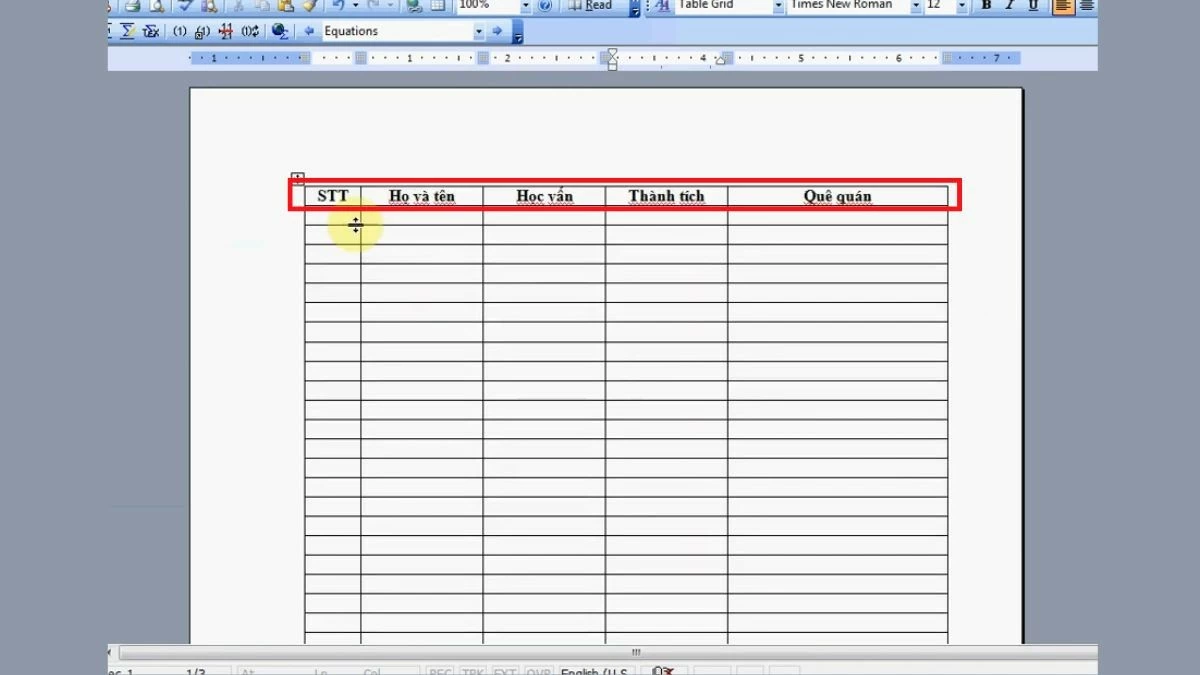 |
ขั้นตอนที่ 2: ถัดไป ให้คลิกขวาที่บรรทัดชื่อที่เลือกเพื่อแสดงเมนูบริบทพร้อมตัวเลือกที่เกี่ยวข้อง ในรายการนี้ เลือก "คุณสมบัติตาราง" เพื่อเปิดหน้าต่างการกำหนดค่าสำหรับตาราง
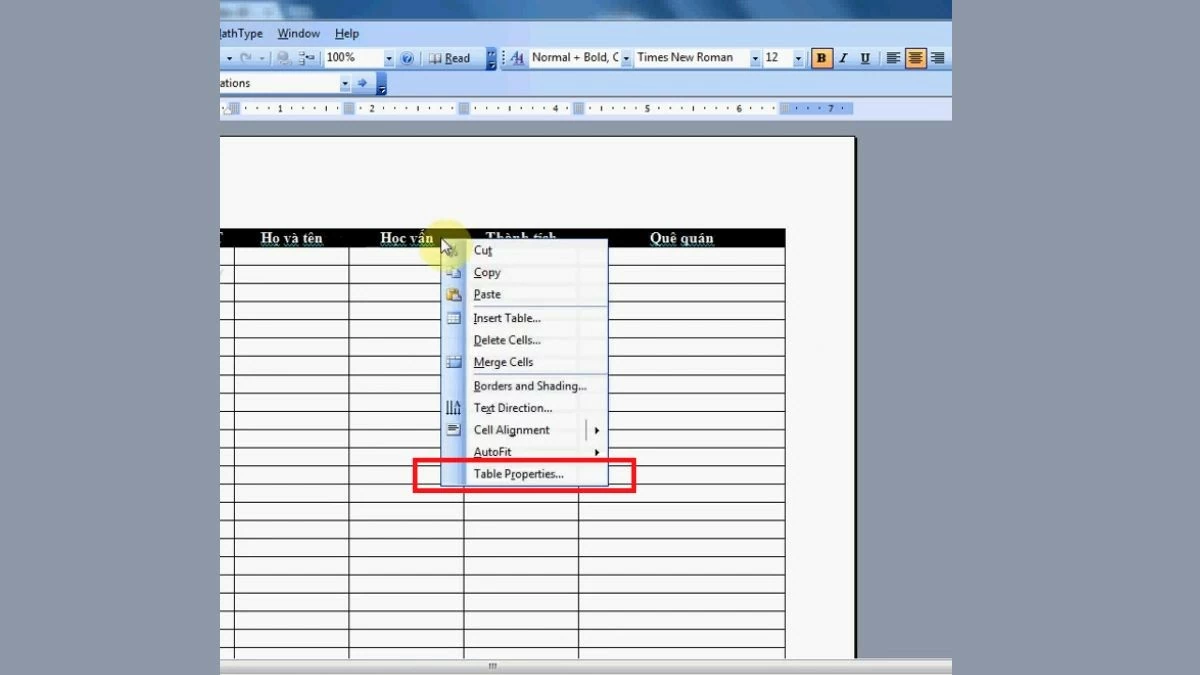 |
ขั้นตอนที่ 3: ถัดไป ในหน้าต่าง "คุณสมบัติตาราง" ให้สลับไปที่แท็บ "แถว"
 |
ขั้นตอนที่ 4: ที่นี่ ให้ยกเลิกการเลือกช่อง "ทำซ้ำเป็นแถวส่วนหัวที่ด้านบนสุดของแต่ละหน้า" เพื่อปิดใช้งานคุณสมบัติการทำซ้ำส่วนหัว จากนั้นคลิก "ตกลง" เพื่อยืนยัน
การทำซ้ำหัวเรื่องใน Word ในทุกเวอร์ชัน ช่วยให้คุณสามารถสร้างตารางที่ดูเป็นมืออาชีพมากขึ้น นอกจากนี้ การทราบวิธีการแทนที่การตั้งค่านี้เมื่อจำเป็นยังช่วยให้คุณมีความยืดหยุ่นมากขึ้นในบางสถานการณ์อีกด้วย
แหล่งที่มา


![[ภาพ] เยาวชนเข้าแถวรับเงินอุดหนุนพิเศษฉลองครบรอบ 50 ปี ปลดปล่อยภาคใต้ หนังสือพิมพ์หนานดาน](https://vstatic.vietnam.vn/vietnam/resource/IMAGE/2025/4/26/9e7e624ae81643eba5f3cdc232cd07a5)

![[ภาพ] ความรู้สึกของคนเมืองโฮจิมินห์ที่มีต่อขบวนพาเหรด](https://vstatic.vietnam.vn/vietnam/resource/IMAGE/2025/4/26/7fcb6bcae98e46fba1ca063dc570e7e5)
![[ภาพ] ความสุขของผู้อ่านเมื่อได้รับอาหารเสริมฉลองครบรอบ 50 ปีการปลดปล่อยภาคใต้และการรวมชาติของหนังสือพิมพ์หนานดาน](https://vstatic.vietnam.vn/vietnam/resource/IMAGE/2025/4/26/283e56713da94988bf608393c0165723)
![[ภาพ] นายกรัฐมนตรี Pham Minh Chinh เป็นประธานการประชุมคณะกรรมการกำกับดูแลโครงการสำคัญและโครงการรถไฟ](https://vstatic.vietnam.vn/vietnam/resource/IMAGE/2025/4/26/b9534596258a40a29ebd8edcdbd666ab)
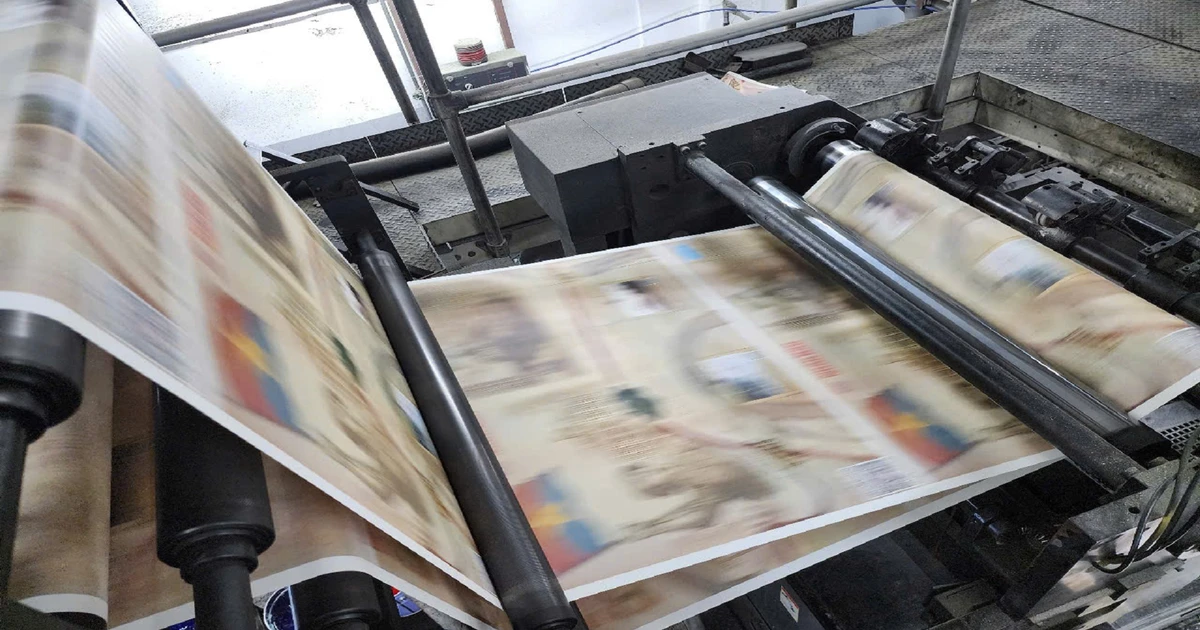










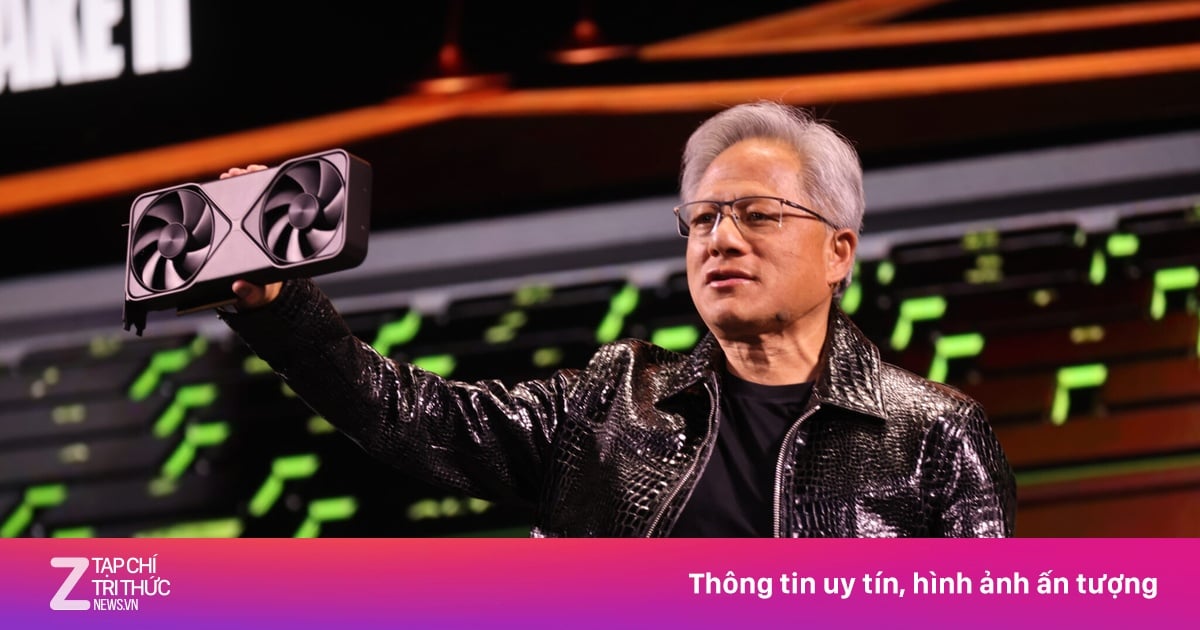

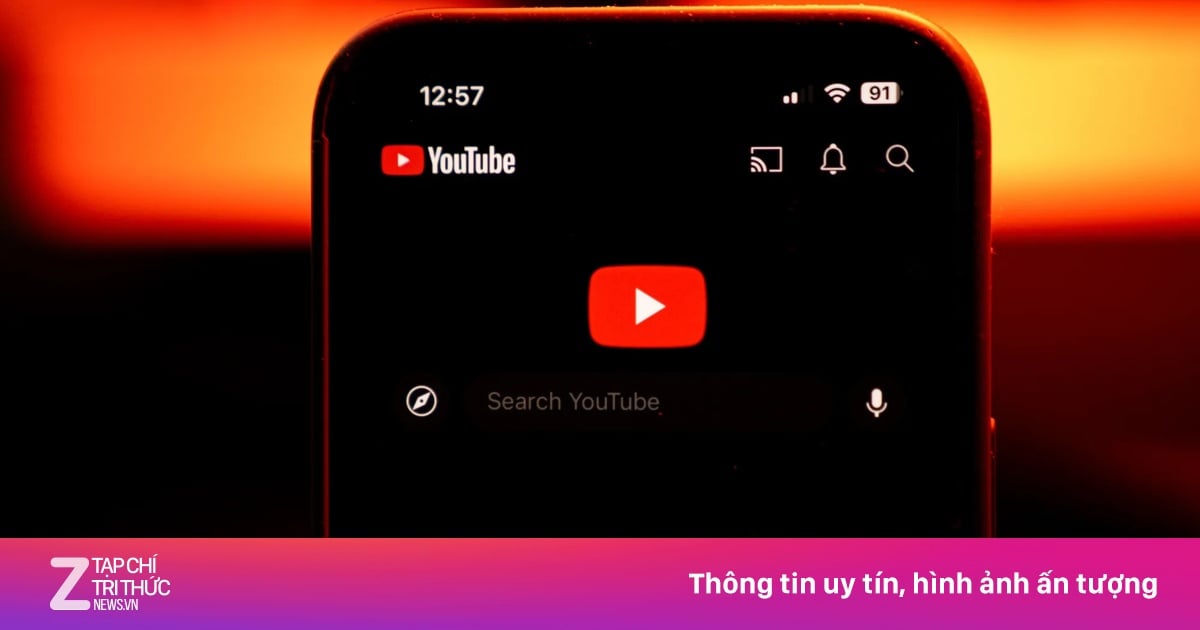





























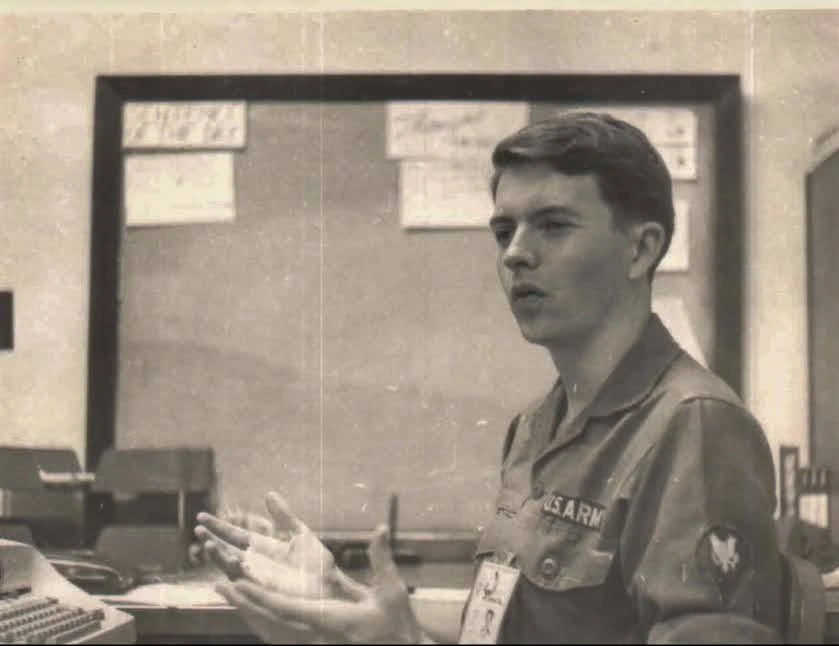
















































การแสดงความคิดเห็น (0)